查看并创建Keystone订阅的警报监视器
 建议更改
建议更改


您可以从NetApp Console中的Keystone控制面板查看和创建Keystone订阅的警报监视器。仪表盘显示了系统生成的和用户定义的容量使用情况和订阅到期情况的监控器。您可以创建监视器来设置阈值、选择警报严重性以及添加通知的电子邮件收件人。您可以通过向未覆盖的订阅添加监视器或解决未使用的监视器问题来解决覆盖范围不足的问题。Digital Advisor不提供此功能。
查看警报监视器
要查看警报监视器,请按照以下步骤操作:
-
从控制台左侧导航菜单中,选择*存储> Keystone >监控>警报监控器*。
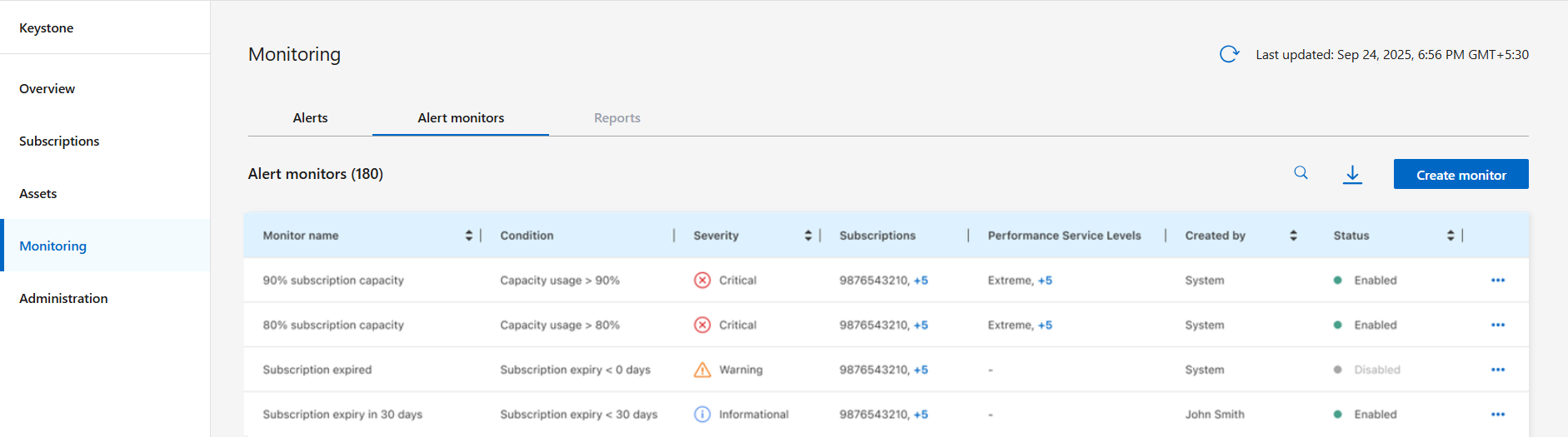
您可以查看Keystone订阅中的警报监视器列表,包括监视器名称、触发通知的警报条件、严重性级别、订阅编号、性能服务级别和状态。您可以查看“创建者”列,以了解警报监视器是系统生成的还是用户定义的。
Keystone订阅用户目前无法使用“报告”选项卡。
创建和管理警报监视器
从*警报监视器*选项卡中,您可以创建监视器来跟踪容量使用情况和订阅到期情况。您还可以根据需要编辑、复制或删除现有监视器。
要创建警报监视器,请按照以下步骤操作:
-
选择“创建监视器”按钮。
出现“创建警报监视器”页面。
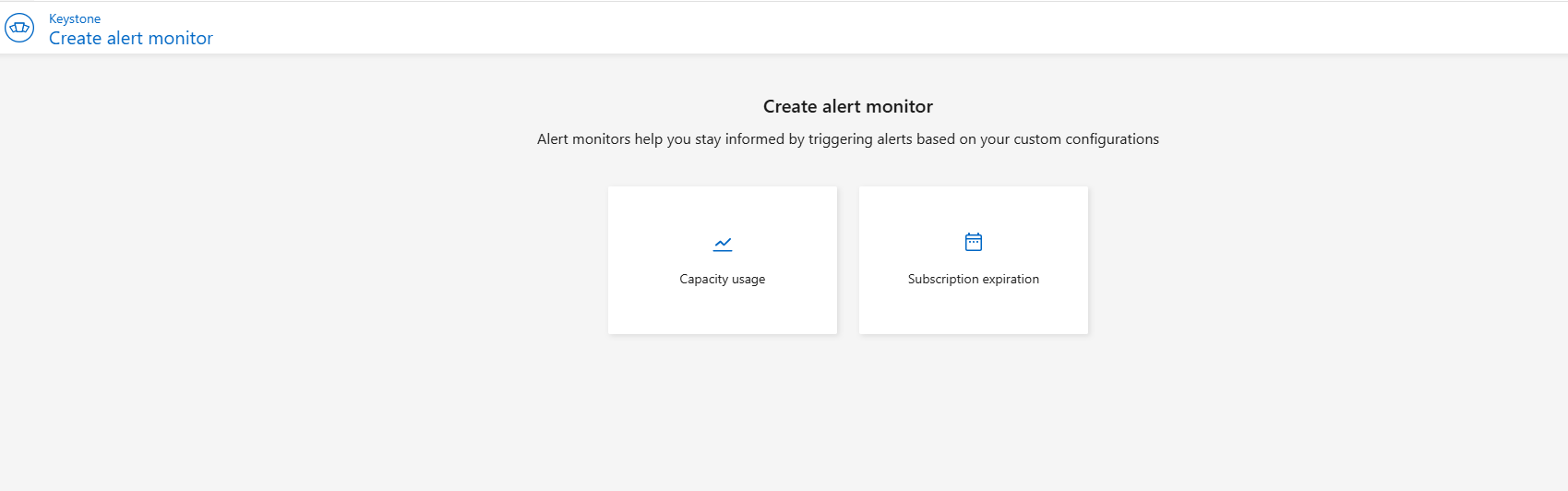
-
选择*容量使用情况*或*订阅到期*来定义监控类型。根据您的选择,请提供以下详细信息:
-
一般详情:提供警报名称并选择严重性级别。
-
资源选择:选择为特定订阅或所有订阅创建监视器。根据您选择的监控类型,填写出现的必填字段,例如容量使用情况监控器的订阅号和性能服务级别,或者订阅到期监控器的订阅号。
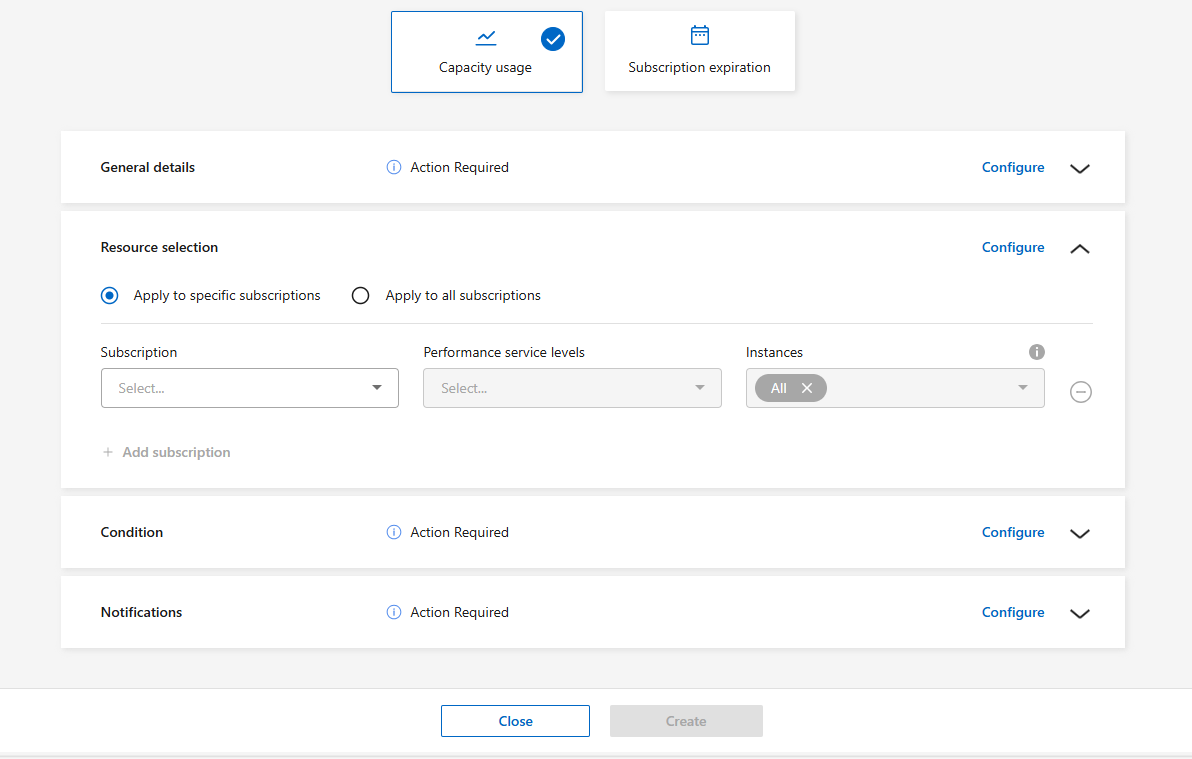
-
条件:设置触发警报的阈值条件。例如,当容量使用率超过指定百分比时触发警报。
-
通知:选择接收警报通知的用户。
-
-
单击“创建”。
创建监视器后,系统将返回到*警报监视器*页面,并在列表中以活动状态显示新的警报监视器。
-
选择要更改的警报监视器的省略号图标。
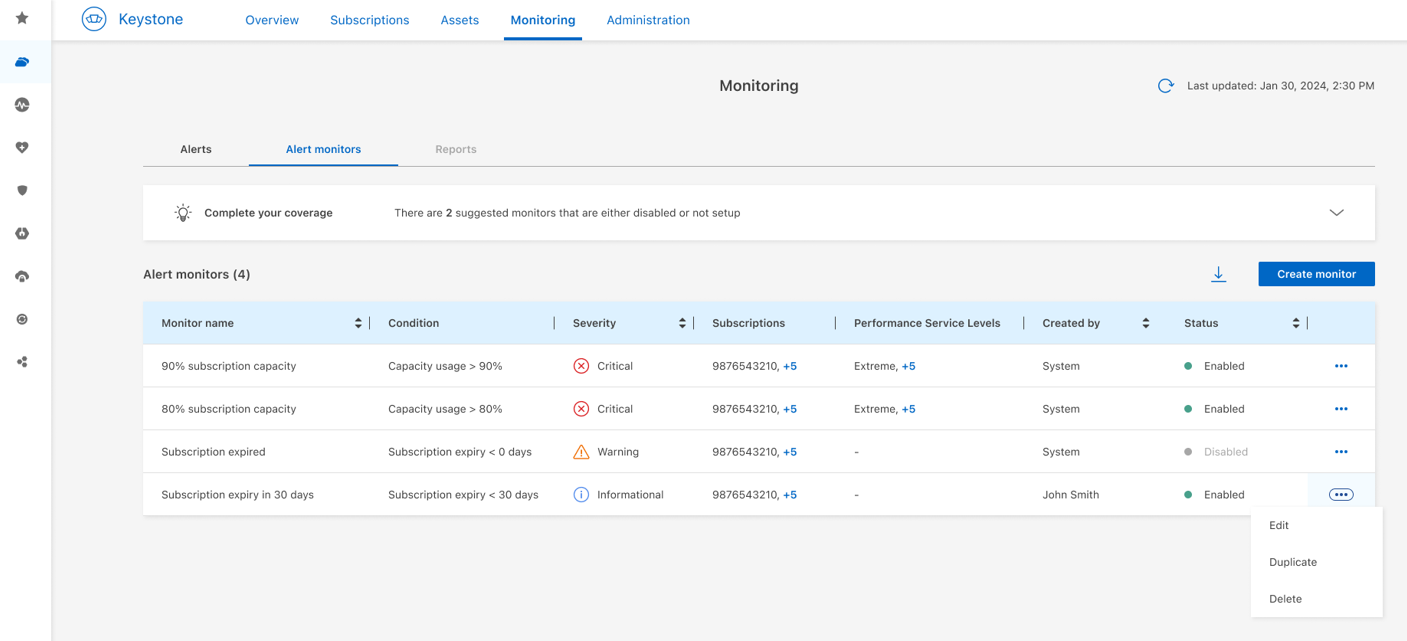
-
选择*编辑*。
出现“编辑警报监视器”页面,其中包含当前监视器配置。
-
更改所需的字段。有关字段说明,请参阅"创建监视器"。
对于系统生成的警报监视器,您只能修改容量使用情况监视器的订阅号和性能服务级别,以及订阅到期监视器的订阅号。 -
选择“保存更改”。
系统将返回到*警报监视器*页面,更新后的监视器将出现在列表中。
-
选择要复制的监视器的省略号图标。
-
选择*复制*。
出现“创建警报监视器”页面,其中已填写现有字段值。
-
更改所需字段,然后单击“创建”。
使用更新的配置创建新的警报监视器,并将其显示在“警报监视器”列表中。
-
选择要删除的监视器的省略号图标。
-
选择*删除*并确认删除。
删除后,连接到监视器的订阅将停止接收通知。
系统生成的监视器不能被用户删除。
管理覆盖缺口
当需要采取行动时,警报监控列表上方会出现一个可折叠的“完成您的覆盖范围”通知框。它对你有帮助:
-
识别并处理没有容量使用情况或订阅到期监控的订阅。
-
查看并管理当前未与任何订阅关联的监视器。

要解决没有显示器或未使用显示器的订阅问题,请按照以下步骤操作:
-
选择“订阅到期”或“容量使用情况”选项卡。
-
在“解决”列中,选择要处理的订阅对应的省略号图标。
-
请选择一项:
-
添加到现有显示器:弹出窗口出现。选择显示器并确认。
-
创建新监控器:系统显示*创建警报监控器*页面。按照以下步骤操作"创建监视器"创建一个新的显示器。
添加保险后,订阅信息将从标签页中消失。
-
-
选择“未使用”选项卡。
-
在“解决”列中,选择要处理的监视器的省略号图标。
-
请选择一项:
-
编辑:系统显示*编辑警报监控*页面。修改所需字段并保存。欲了解更多信息,请参阅……"编辑监视器" 。
-
删除:确认删除以移除显示器。
添加或删除订阅后,该监控器将从选项卡中移除。
-
相关信息



